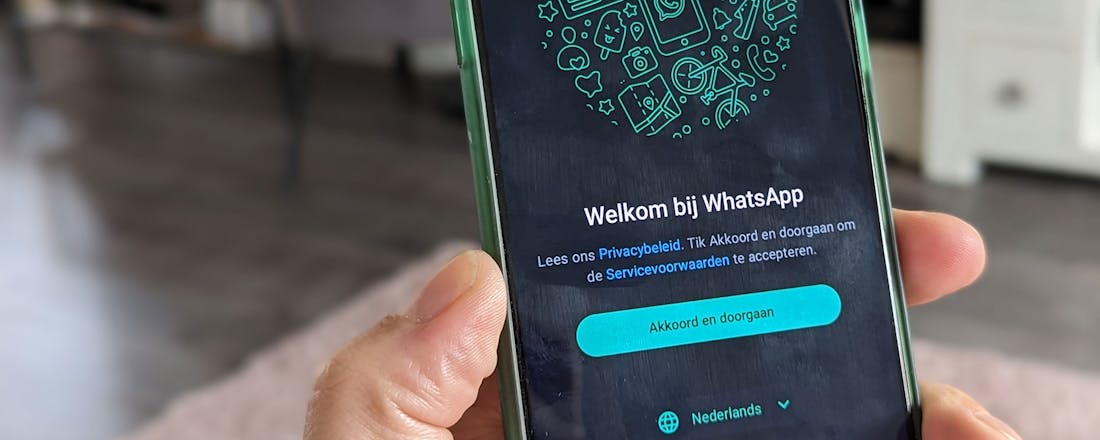Eén WhatsApp-account op meerdere smartphones: zo doe je dat
Als WhatsApp-gebruiker kon je je account maar op één smartphone tegelijkertijd gebruiken. Dat was voor veel gebruikers een vervelende beperking, dus is het goed om te zien dat het bedrijf die nu wegneemt. Voortaan kun je je WhatsApp-account op meerdere smartphones tegelijk gebruiken.
Momenteel rolt WhatsApp een update uit waarmee het voor gebruikers mogelijk wordt een account op meerdere smartphones tegelijkertijd te gebruiken.
-
De dienst maakt hiervoor gebruik van bestaande technologie
-
Je kunt in totaal vier apparaten gebruiken
-
De update wordt in de komende weken uitgerold
-
Ook interessant: Dit zijn de nieuwe beveiligingsfuncties in WhatsApp
Gebruikers van de populaire berichtendienst WhatsApp zijn ongetwijfeld al op de hoogte van het feit dat ze hun account ook kunnen bereiken via een computer (middels een app of de webinterface) of een Android-tablet. Het bedrijf maakt hiervoor gebruik van een beveiligde verbinding, terwijl je smartphone (als spin in het web) niet constant online hoeft te zijn. De telefoon in kwestie hoeft maar één keer per veertien dagen verbinding te maken met de WhatsApp-servers, anders verliezen de gekoppelde apparaten de verbinding. Dat zit dus wel goed voor de meeste mensen.
Nieuwe telefoon nodig?
Kijk hier voor de allerbeste aanbiedingen!WhatsApp-account op meerdere smartphones
Maar goed, computers en tablets zijn leuk en aardig, hoe zit dat dan met extra smartphones? Sommige mensen hebben bijvoorbeeld een tweede smartphone voor hun werk en zouden, ook wanneer ze hun eigen smartphone niet gebruiken, wel graag toegang hebben tot hun chats. Maar dat was tot op heden niet mogelijk. Voor de mensen met meerdere smartphones onder ons hebben we goed nieuws: voortaan is het namelijk mogelijk om één WhatsApp-account op meerdere smartphones te gebruiken. Dat scheelt een hoop gedoe.
De functie werkt precies zoals eerder omschreven. De smartphone die je nu gebruikt is het primaire WhatsApp-account. Daarvandaan moet je de koppeling op het tweede toestel regelen, net zoals je dat doet tijdens de installatie van WhatsApp op je Android-tablet. Als je een tweede toestel eenmaal hebt gekoppeld, kun je daar berichten mee versturen en op binnenkrijgen. Bovendien is het goed om te weten dat de berichten van de afgelopen twaalf maanden ook meteen worden gesynchroniseerd. Zo heb je dus in principe alles bij de hand wat je nodig hebt.
Android en iOS? Het maakt voor WhatsApp overigens niet uit welk besturingssysteem je gebruikt. De berichten worden gewoon gesynchroniseerd tussen Android en iOS. Heb je een smartphone met een ander besturingssysteem voor je werk? Dan kun je ze gewoon door elkaar blijven gebruiken.
WhatsApp-account op tweede smartphone installeren
Voorheen was het via een omweg al mogelijk om eenzelfde WhatsApp-account op een tweede smartphone te gebruiken. Geen gekke apps of iets dergelijks, dat kon gewoon via je smartphonebrowser. Je kon dan inloggen via de webinterface van de berichtendienst en daar het installatieproces doorlopen. Vervolgens kon je berichten ontvangen en versturen, evenals media downloaden en bekijken. Een prima tijdelijke oplossing, maar allesbehalve zaligmakend. De webinterface was er namelijk helemaal niet op gebouwd of voor bedoeld.
Daarom is het goed om te zien dat je account nu op een tweede smartphone werkt en dat het installatieproces simpel is. In het onderstaande stappenplan leggen we uit wat je moet doen.
Download de WhatsApp-app op de tweede smartphone. Heb je de app er al op staan? Zorg er dan voor dat je daar niet eerder op ingelogd was. In dat geval kun je het best de app verwijderen en opnieuw installeren, zodat je een schone start hebt.
Na het installeren en openen van de app kom je op een gegeven moment op een scherm uit waar je je telefoonnummer moet invullen. Dat hoef je deze keer niet te doen (en raden we ook af, anders krijg je de koppeling niet voor elkaar). In beeld staat een nieuwe optie, waarmee je een bestaand account kunt koppelen. Druk daarop.
Als het goed is, genereert de zojuist geïnstalleerde WhatsApp-app nu een QR-code die je kunt scannen.
Pak nu de smartphone erbij waar het primaire WhatsApp-account op staat. Open de app en druk rechts bovenin op de drie puntjes voor de snelle instellingen. Tik op Gekoppelde apparaten.
Mocht je al wat externe apparaten hebben gekoppeld (zoals een computer of tablet), dan zie je hier een lijst staan. Ook staat er een grote groene knop in beeld met de tekst Een apparaat koppelen. Tik daarop.
Als je je account hebt beveiligd met biometrische gegevens (iets dat we kunnen aanraden), dan moet je nu bijvoorbeeld je vingerafdruk scannen. Het kan ook zijn dat je de pincode van je smartphone moet invoeren. Heb je dat gedaan, dan kom je nu uit op een cameravizier. Zorg ervoor dat de QR-code binnen het vierkantje staat, zodat je hem kunt scannen.
En dat is het! Vanaf dat moment synchroniseert WhatsApp je gegevens en kun je hetzelfde account op de tweede smartphone in kwestie gebruiken. De persoonlijke berichten die je verstuurt, zijn altijd van gebruiker tot gebruiker versleuteld, ongeacht of je van deze nieuwe functionaliteit gebruikmaakt. Tot slot is het goed om te weten dat deze update nog enkele weken op zich kan laten wachten. De communicatiedienst is nu begonnen met het uitrollen van de functie, die elk moment kan arriveren.
Het bedrijf rolt ook toegankelijker manieren uit om andere apparaten te koppelen. Je kunt nu je telefoonnummer op WhatsApp Web invoeren om een eenmalige code te krijgen. Zo kun je Web koppelen zonder dat je daarvoor een QR-code hoeft te scannen. Mogelijk komt een soortgelijke functionaliteit ook naar andere apparaten, zodat smartphones koppelen nog gemakkelijker wordt.